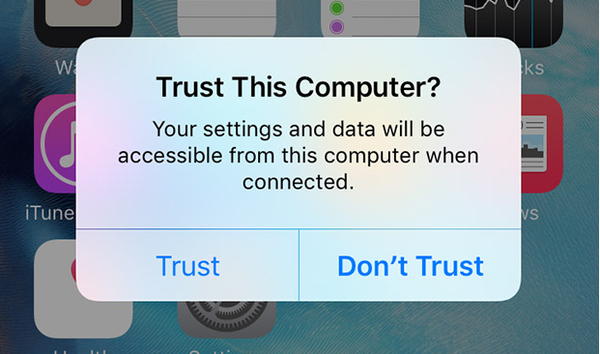
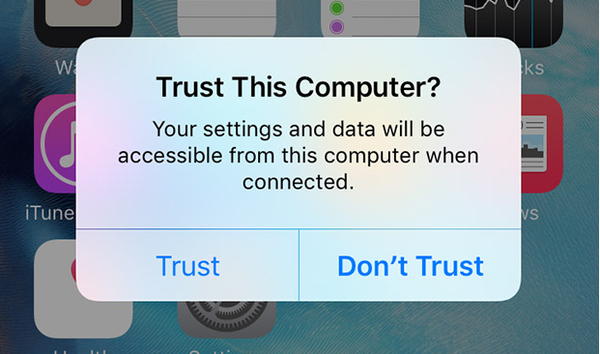
iOS 11 har introdusert sikkerhetsforbedrende justeringer, inkludert en som endrer hvordan tillit etableres mellom datamaskinen din og en iPhone, iPad eller iPod touch koblet til den.
Som tidligere forklart, viser iOS en spørsmål som spør om du vil stole på Mac- eller Windows-PC-en din når du kobler en iPhone, iPad eller iPod touch til den for første gang via USB.
Bortsett fra å advare deg om at du har koblet enheten til en ukjent datamaskin som den aldri har vært koblet til før, er denne ledeteksten en del av Apples tillitsskjede designet for å forhindre at datamaskiner og tilbehør får tilgang til data uten ditt samtykke.
tapping Tillit lar den tilkoblede datamaskinen eller perifert tilgang til data på iOS-enheten din.

Før iOS 11 var det eneste sikkerhetskravet at en iOS-enhet låses opp.
Ny i iOS 11, og krever nå at du skriver inn passordet ditt, og gir deg et ekstra lag med autentisering for å forhindre datatyveri, overvåking og snooping.
For å etablere sammenkobling i iOS 11:
- IOS-enheten din må være koblet til en datamaskin via USB
- IOS-enheten din må være låst opp
- Du må svare bekreftende på en "Stol på denne datamaskinen" -meldingen på iOS-enheten
- Du må autentisere deg ved å skrive inn passordet på iOS-enheten
Innføringen av den nye Face ID-biometriske autentiseringsmetoden på iPhone X kan ha spilt en rolle i denne endringen, noe som hjelper til å forhindre hackingforsøk.
OPPLÆRINGEN: Slik deaktiverer du Touch ID diskret
Tidligere kan en dårlig tenkende person som er i besittelse av den ulåste enheten din koble den til datamaskinen og opprette tillit. Dette ville ha gjort det mulig for dem å bruke en dedikert app for å trekke ut data via USB eller en lokal Wi-Fi-tilkobling, for eksempel bilder og videoer (inkludert innebygde posisjonsdata), talememoer, PDF-er lagret i iBooks og andre dokumenter i apper.
Hvis du tror at iOS-enheten din kan ha blitt paret med en datamaskin uten ditt samtykke, kan du enkelt bryte sammenkoblingsforholdet ved å tilbakestille plassering og personverninnstillinger.
OPPLÆRINGEN: Slik stoler du på tilkoblede enheter fra iPhone eller iPad
Fordi denne tillitskjeden også er en del av skrivebordet iTunes, kan en hacker stole på datamaskinen deres for å utføre en full sikkerhetskopi av en stjålet iOS-enhet i iTunes.
Forutsatt at den opprinnelige eieren ikke eksplisitt har aktivert kryptering for sikkerhetskopier i desktop på iTunes, kan dette gi tilgang til enda mer personlig informasjon som chatter fra Meldinger, WhatsApp og andre meldingsapper, pluss din telefonsvarer, samtalehistorikk, kontakter, kalendere, notater, bokmerker , Safari-nettleserhistorikk og mye mer.
Som nevnt tidligere kunne sammenkobling i iOS 10 og eldre versjoner oppnås med et enkelt trykk.
Dette utgjorde et stort sikkerhetsproblem hvis den ulåste enheten din ble stjålet (dvs. mens du spiller eller leser e-post). I den forbindelse bør iOS 11s forbedrede sammenkoblingssikkerhet komme til nytte - enda mer, hvis du skulle bli tvunget til å låse opp enheten din ved lovhåndhevelse.
OPPLÆRINGEN: Hvordan midlertidig deaktivere Face ID på iPhone X
Som vi alle så med nylige tilfeller av etterforskning, vil regjeringene stoppe på ingenting for å tvinge reisende eller omtrent alle de anser som mistenkelige for å gi fra seg passordet til enheten.
I USA er passkoder beskyttet av femte endring.
Tvang av en tyv eller lovhåndhevelse for å låse opp enheten din kan motstås ved å oppgi en feil passord nok ganger til å utløse en full tørking av enheten.
Del aldri passordet ditt med noen som en forholdsregel. Sørg også for at iTunes-kryptering av sikkerhetskopi er aktivert, og at Slett data alternativet er aktivert i Innstillinger → Berør ID og passord eller Innstillinger → Face ID & Passcode.
Så nå vet du hvorfor denne tilsynelatende uviktige endringen i iOS 11 betyr mye.
Det er de små tingene ...











